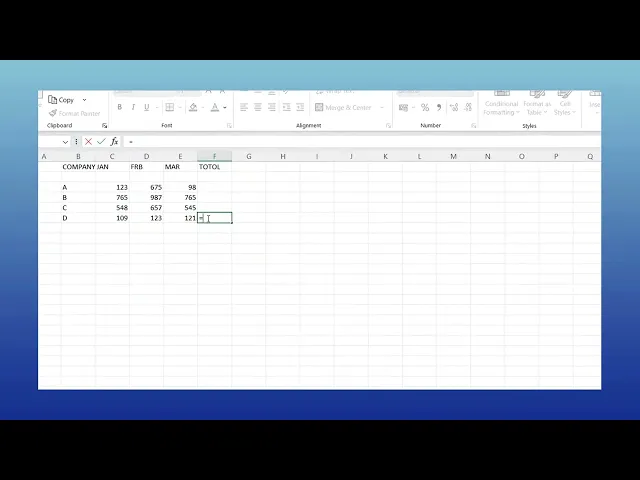
Tutoriales
Cómo crear fórmulas en Excel - Guía para principiantes
Aprende a escribir fórmulas básicas y avanzadas en Excel. Esta guía paso a paso cubre cómo usar funciones como SUMAR, PROMEDIO y SI con ejemplos.
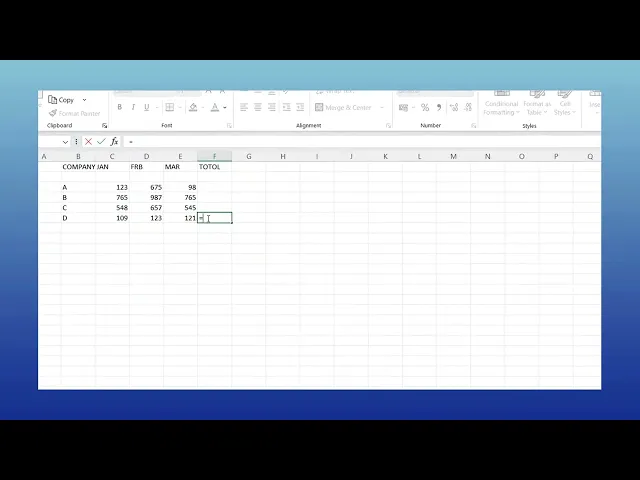
Este documento proporciona un proceso paso a paso para crear una fórmula personalizada en Microsoft Excel.
Al seguir estas instrucciones, aprenderás cómo ingresar y utilizar fórmulas de manera efectiva dentro de una hoja de cálculo para realizar cálculos.
Las fórmulas en Excel te ayudan a realizar cálculos dinámicamente utilizando valores de celdas, operaciones matemáticas y funciones integradas.
Guía Paso a Paso:
1. Selecciona la Celda
Haz clic en la celda donde deseas que aparezca el resultado de tu fórmula.
2. Comienza con un Signo Igual =
Cada fórmula comienza con = para que Excel sepa que estás ingresando una fórmula.
3. Usa Referencias de Celdas o Valores
Referencias de Celdas: Usa etiquetas como
A1,B2, etc., para referirte a celdas. Esto hace que tu fórmula sea dinámica.Valores Directos: También puedes ingresar números directamente, por ejemplo,
=10 + 5.
4. Usa Operadores Matemáticos
+para suma-para resta*para multiplicación/para división^para exponentiación
5. Aplica Funciones Integradas
Excel tiene muchas funciones útiles:
=SUM(A1:A5)– Suma los valores en A1 a A5.=AVERAGE(B2:B10)– Encuentra el promedio del rango seleccionado.=IF(C1>100, "Sí", "No")– Devuelve "Sí" si el valor en C1 es superior a 100; de lo contrario, "No".
6. Presiona Enter
Una vez que tu fórmula esté completa, presiona Enter para calcular y mostrar el resultado en la celda seleccionada.
7. Usa la Barra de Fórmulas
La fórmula real aparecerá en la barra de fórmulas, aunque el resultado sea visible en la celda.
Guía Paso a Paso: Cómo Crear Fórmulas en Excel
Paso 1:
Haz clic en la celda donde deseas que aparezca el resultado. Luego, escribe el signo igual (=) seguido del nombre de la fórmula, como SUM.

Paso 2
Después de escribir SUM, abre un paréntesis( y selecciona el rango de celdas que deseas sumar haciendo clic y arrastrando sobre ellas.

Paso 3
Asegúrate de cerrar el paréntesis ) después de seleccionar el rango. Finalmente, presiona Enter en tu teclado. La suma calculada aparecerá en la celda seleccionada.

Paso 4
Así es como lucirá tu fórmula cuando se agregue.

Consejos profesionales para crear una fórmula personalizada en Microsoft Excel
Utiliza la función Definir Nombre de Excel para crear fórmulas reutilizables y hacer que tus hojas de cálculo sean más limpias y eficientes.
Aprovecha la función IF para construir fórmulas condicionales que puedan calcular automáticamente valores según tus criterios.
Combina múltiples funciones como SUM, AVERAGE y VLOOKUP para crear fórmulas personalizadas más complejas y dinámicas.
Errores comunes y cómo evitarlos al crear una fórmula personalizada en Microsoft Excel
Olvidar usar referencias de celdas correctas (absolutas vs. relativas) puede causar errores al copiar fórmulas; siempre verifica antes de copiar.
Usar paréntesis incorrectos puede romper fórmulas; verifica la sintaxis de tu función para asegurarte de que sea equilibrada y estructurada correctamente.
Confiar demasiado en fórmulas personalizadas sin comprender su lógica; tómate el tiempo para aprender cómo funciona cada función de fórmula para evitar errores.
Preguntas frecuentes sobre la creación de fórmulas personalizadas en Microsoft Excel
1. ¿Puedo usar múltiples funciones en una fórmula personalizada en Excel?
Sí, puedes combinar múltiples funciones en una fórmula personalizada, como =IF(A1>10, SUM(B1:B5), AVERAGE(C1:C5)).
2. ¿Cómo guardo una fórmula personalizada en Excel para uso futuro?
Puedes guardar fórmulas personalizadas como rangos nombrados seleccionando tu fórmula, yendo a la pestaña "Fórmulas" y eligiendo Definir Nombre para reutilizarla en otras hojas.
3. ¿Cómo grabar la pantalla en Mac?
Para grabar la pantalla en un Mac, puedes usar Trupeer AI. Te permite capturar toda la pantalla y proporciona capacidades de IA como agregar avatares de IA, agregar voz en off, acercar y alejar el video. Con la función de traducción de video de trupeer, puedes traducir el video a más de 30 idiomas.
4. ¿Cómo agregar un avatar de IA a la grabación de pantalla?
Para agregar un avatar de IA a una grabación de pantalla, necesitarás usar una herramienta de grabación de pantalla con IA. Trupeer AI es una herramienta de grabación de pantalla con IA, que te ayuda a crear videos con múltiples avatares y también te ayuda a crear tu propio avatar para el video.
5. ¿Cómo grabar la pantalla en Windows?
Para grabar la pantalla en Windows, puedes usar la Game Bar integrada (Windows + G) o herramientas de IA avanzadas como Trupeer AI para características más avanzadas como avatares de IA, voz en off, traducción, etc.
6. ¿Cómo agregar voz en off al video?
Para agregar voz en off a videos, descarga la extensión de Chrome de trupeer ai. Una vez que te hayas registrado, sube tu video con voz, elige la voz en off deseada de trupeer y exporta tu video editado.
7. ¿Cómo puedo hacer zoom en una grabación de pantalla?
Para hacer zoom durante una grabación de pantalla, utiliza los efectos de zoom en Trupeer AI, que te permiten acercarte y alejarte en momentos específicos, mejorando el impacto visual de tu contenido de video.
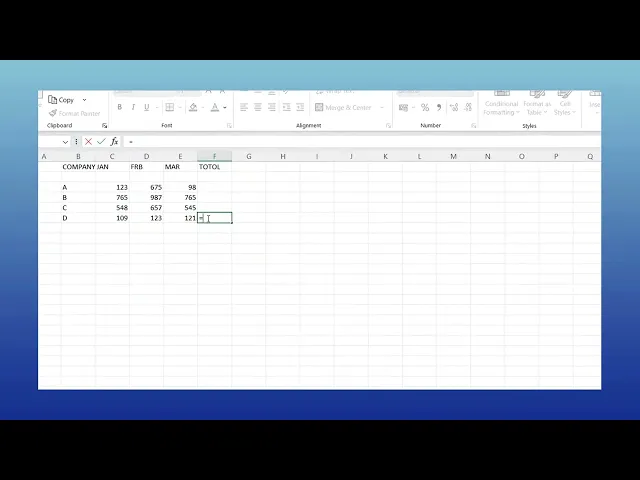
Este documento proporciona un proceso paso a paso para crear una fórmula personalizada en Microsoft Excel.
Al seguir estas instrucciones, aprenderás cómo ingresar y utilizar fórmulas de manera efectiva dentro de una hoja de cálculo para realizar cálculos.
Las fórmulas en Excel te ayudan a realizar cálculos dinámicamente utilizando valores de celdas, operaciones matemáticas y funciones integradas.
Guía Paso a Paso:
1. Selecciona la Celda
Haz clic en la celda donde deseas que aparezca el resultado de tu fórmula.
2. Comienza con un Signo Igual =
Cada fórmula comienza con = para que Excel sepa que estás ingresando una fórmula.
3. Usa Referencias de Celdas o Valores
Referencias de Celdas: Usa etiquetas como
A1,B2, etc., para referirte a celdas. Esto hace que tu fórmula sea dinámica.Valores Directos: También puedes ingresar números directamente, por ejemplo,
=10 + 5.
4. Usa Operadores Matemáticos
+para suma-para resta*para multiplicación/para división^para exponentiación
5. Aplica Funciones Integradas
Excel tiene muchas funciones útiles:
=SUM(A1:A5)– Suma los valores en A1 a A5.=AVERAGE(B2:B10)– Encuentra el promedio del rango seleccionado.=IF(C1>100, "Sí", "No")– Devuelve "Sí" si el valor en C1 es superior a 100; de lo contrario, "No".
6. Presiona Enter
Una vez que tu fórmula esté completa, presiona Enter para calcular y mostrar el resultado en la celda seleccionada.
7. Usa la Barra de Fórmulas
La fórmula real aparecerá en la barra de fórmulas, aunque el resultado sea visible en la celda.
Guía Paso a Paso: Cómo Crear Fórmulas en Excel
Paso 1:
Haz clic en la celda donde deseas que aparezca el resultado. Luego, escribe el signo igual (=) seguido del nombre de la fórmula, como SUM.

Paso 2
Después de escribir SUM, abre un paréntesis( y selecciona el rango de celdas que deseas sumar haciendo clic y arrastrando sobre ellas.

Paso 3
Asegúrate de cerrar el paréntesis ) después de seleccionar el rango. Finalmente, presiona Enter en tu teclado. La suma calculada aparecerá en la celda seleccionada.

Paso 4
Así es como lucirá tu fórmula cuando se agregue.

Consejos profesionales para crear una fórmula personalizada en Microsoft Excel
Utiliza la función Definir Nombre de Excel para crear fórmulas reutilizables y hacer que tus hojas de cálculo sean más limpias y eficientes.
Aprovecha la función IF para construir fórmulas condicionales que puedan calcular automáticamente valores según tus criterios.
Combina múltiples funciones como SUM, AVERAGE y VLOOKUP para crear fórmulas personalizadas más complejas y dinámicas.
Errores comunes y cómo evitarlos al crear una fórmula personalizada en Microsoft Excel
Olvidar usar referencias de celdas correctas (absolutas vs. relativas) puede causar errores al copiar fórmulas; siempre verifica antes de copiar.
Usar paréntesis incorrectos puede romper fórmulas; verifica la sintaxis de tu función para asegurarte de que sea equilibrada y estructurada correctamente.
Confiar demasiado en fórmulas personalizadas sin comprender su lógica; tómate el tiempo para aprender cómo funciona cada función de fórmula para evitar errores.
Preguntas frecuentes sobre la creación de fórmulas personalizadas en Microsoft Excel
1. ¿Puedo usar múltiples funciones en una fórmula personalizada en Excel?
Sí, puedes combinar múltiples funciones en una fórmula personalizada, como =IF(A1>10, SUM(B1:B5), AVERAGE(C1:C5)).
2. ¿Cómo guardo una fórmula personalizada en Excel para uso futuro?
Puedes guardar fórmulas personalizadas como rangos nombrados seleccionando tu fórmula, yendo a la pestaña "Fórmulas" y eligiendo Definir Nombre para reutilizarla en otras hojas.
3. ¿Cómo grabar la pantalla en Mac?
Para grabar la pantalla en un Mac, puedes usar Trupeer AI. Te permite capturar toda la pantalla y proporciona capacidades de IA como agregar avatares de IA, agregar voz en off, acercar y alejar el video. Con la función de traducción de video de trupeer, puedes traducir el video a más de 30 idiomas.
4. ¿Cómo agregar un avatar de IA a la grabación de pantalla?
Para agregar un avatar de IA a una grabación de pantalla, necesitarás usar una herramienta de grabación de pantalla con IA. Trupeer AI es una herramienta de grabación de pantalla con IA, que te ayuda a crear videos con múltiples avatares y también te ayuda a crear tu propio avatar para el video.
5. ¿Cómo grabar la pantalla en Windows?
Para grabar la pantalla en Windows, puedes usar la Game Bar integrada (Windows + G) o herramientas de IA avanzadas como Trupeer AI para características más avanzadas como avatares de IA, voz en off, traducción, etc.
6. ¿Cómo agregar voz en off al video?
Para agregar voz en off a videos, descarga la extensión de Chrome de trupeer ai. Una vez que te hayas registrado, sube tu video con voz, elige la voz en off deseada de trupeer y exporta tu video editado.
7. ¿Cómo puedo hacer zoom en una grabación de pantalla?
Para hacer zoom durante una grabación de pantalla, utiliza los efectos de zoom en Trupeer AI, que te permiten acercarte y alejarte en momentos específicos, mejorando el impacto visual de tu contenido de video.
Lecturas Sugeridas
Generador de Documentación Técnica
Software de base de conocimientos
Cómo habilitar la regla en Microsoft Excel
Cómo insertar una nueva hoja de cálculo en Microsoft Excel
Cómo crear una hoja de calificaciones en MS Excel
Cómo añadir un calendario de selector de fechas a las celdas en MS Excel
Cómo hacer referencia a una celda de otra hoja en Microsoft Excel
Lecturas Sugeridas
Generador de Documentación Técnica
Software de base de conocimientos
Cómo habilitar la regla en Microsoft Excel
Cómo insertar una nueva hoja de cálculo en Microsoft Excel
Cómo crear una hoja de calificaciones en MS Excel
Cómo añadir un calendario de selector de fechas a las celdas en MS Excel
Cómo hacer referencia a una celda de otra hoja en Microsoft Excel
Comienza a crear videos con nuestro generador de videos + documentos de IA de forma gratuita
Comienza a crear videos con nuestro generador de videos + documentos de IA de forma gratuita
Comienza a crear videos con nuestro generador de videos + documentos de IA de forma gratuita
Comienza a crear videos con nuestro generador de videos y documentos con IA

Vídeos y documentos de productos de IA instantáneos a partir de grabaciones de pantalla en bruto
Experimenta la nueva y más rápida forma de crear videos de productos.
Vídeos y documentos de productos de IA instantáneos a partir de grabaciones de pantalla en bruto.
Experimenta la nueva y más rápida forma de crear videos de productos.
Vídeos y documentos de productos de IA instantáneos a partir de grabaciones de pantalla en bruto.
Experimenta la nueva y más rápida forma de crear videos de productos.
Vídeos y documentos de productos de IA instantáneos a partir de grabaciones de pantalla en bruto.
Crea demos y documentos impresionantes en 2 minutos
Crea demos y documentos impresionantes en 2 minutos


